Screenpresso betragtes som et af de populære skærmoptagelsesværktøjer at bruge. Det er nyttigt for brugere, der ønsker at fange skærme på mange måder. Så hvis du vil vide, hvor nyttigt programmet er, så kom til denne anmeldelse. Du vil lære alle vigtige detaljer at kende, du har brug for Screenpresso. Det bedste alternativ til programmet er også inkluderet i dette indlæg. Med det, gå ikke glip af muligheden for at læse dette informative indhold.
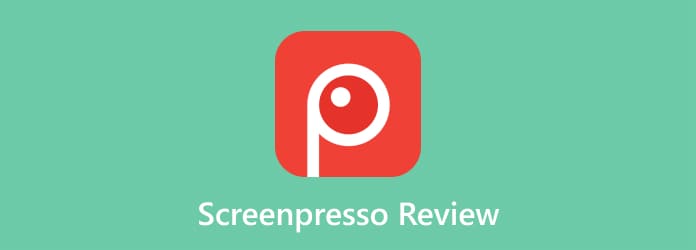
Del 1. Hvad er Screenpresso
Screenpresso er en skærmoptagelsessoftware, der er tilgængelig på dine Windows-computere. Ved hjælp af dette offline program kan du tage et skærmbillede på forskellige måder. Du kan fange din skærm, dit vindue, et hvilket som helst område af skærmen og hele skærmen. Så hvis du planlægger at tage et skærmbillede, kan du bruge Screenpresso som dit hovedværktøj. Bortset fra det er der flere ting, du kan gøre, når du bruger Screenpresso. Udover at fange skærmen tilbyder værktøjet også en skærmoptagelsesfunktion. Med denne fantastiske funktion kan du nemt optage din computerskærm. Du kan optage vlogs, videoer og meget mere. Screenpresso tilbyder også et grundlæggende redigeringsværktøj, du kan bruge til at forbedre dine optagne billeder. Med det kan du prøve at downloade Screenpresso for at se alle dens muligheder.

Del 2. Screenpresso funktioner
Screenpresso-softwaren kan give forskellige funktioner, du kan nyde. Det kan være at fange skærmen, optage, redigere og meget mere. Så hvis du vil vide mere om den detaljerede forklaring af hver funktion, foreslår vi, at du læser indholdet nedenfor.
Skærmoptagelsesfunktion

En af hovedfunktionerne ved Screenpresso er dens skærmoptagelsesfunktion. Med denne software, der kan downloades, kan du tage et skærmbillede på din computer. Der er også forskellige måder at fange din computerskærm på. Du kan fange det valgte område, hele skærmen og mere. Bortset fra det er Screenpresso også i stand til at tage et skærmbillede af et rullevindue. Med denne funktion kan du fange din skærm/vindue, mens du scroller. Hvad mere er, er optagelsesprocessen nemmere, end du forestiller dig. Alt du behøver er at vælge din foretrukne optagelsesproces og begynde at tage et skærmbillede.
Skærmoptagerfunktion

Screenpresso er et fremragende værktøj til at fange din skærm. Det tilbyder endda en nem optagelsesprocedure. Men det er ikke softwarens eneste mulighed. En anden funktion, du kan finde, når du bruger Screenpresso, er dens skærmoptager eller optagevideofunktion. Ved hjælp af denne funktion kan du optage din computerskærm effektivt og effektivt. Du kan endda optage en video, vlogs, webinarer og mere. Plus, du kan stole på denne software, hvis du vil optage din skærm til at lave tutorials.
Grundlæggende redigeringsværktøjer

Efter at have taget en computerskærm, er der tidspunkter, hvor du skal tilføje nogle effekter eller redigere filen. Det kan forekomme, især hvis du ønsker at formidle noget ved hjælp af den fangede skærm. Hvis det er tilfældet, kan Screenpresso stadig hjælpe dig med det. Offline-programmet er i stand til at levere et grundlæggende redigeringsværktøj, du kan bruge på dine optagne billeder. Du kan beskære, klippe ud, ændre størrelse og meget mere. Bortset fra det kan du tilføje tekst, figurer, bobler med tekst, tegne en ellipse og meget mere. Så hvis du vil indsætte forskellige elementer på dit skærmbillede, kan Screenpresso måske guide dig ved at bruge dets redigeringsværktøjer. Bemærk dog, at softwaren ikke kan levere avancerede redigeringsværktøjer. Hvis du vil forbedre filen mere, er det bedre at bruge avanceret video- og billedredigeringssoftware.
Screenpresso medieafspiller

Softwaren har også en indbygget medieafspiller. Ved hjælp af denne afspiller kan du afspille din optagede video, når du bruger Screenpresso. Bortset fra det kan du beholde og gemme din optagede video eller skærm i to filformater. Du kan få den optagede fil i MP4- eller GIF-formater. Der er dog én ting, du skal gøre, før du får adgang til medieafspilleren. Efter at have optaget videoen, vil programmet bede dig om at downloade en anden software for at afspille videoen. En anden ting, du kan gøre i denne medieafspiller, er at lade dig redigere videoens metadata. Du kan tilføje titlen, kunstneren og kapitlerne. Med dette kan du bevise, at den optagede video er din.
Del 3. Screenpresso-priser
Screenpresso er gratis. Du kan tage et skærmbillede og optage din skærm uden at få nogen planer. Du kan få alle dens funktioner, såsom optagelse, optagelse og redigering. Denne software er allerede nok til at lave simple opgaver. Derudover har Screenpresso også en Pro-version, som er Screenpresso Pro. Denne software har en aktiveringsnøgle, som du skal betale for at have en licens. Screenpresso Pro-versionen koster $32,82 per bruger.
Del 4. Hvad vi kan lide ved Screenpresso
Enkel brugergrænseflade
Bedømmelse:
Det er for nemt at bruge Screenpresso. Med dens ligetil brugergrænseflade kan du fange din computerskærm uden besvær. Du kan endda fange området på hele skærmen med blot et par klik.
Brugervenlige redigeringsfunktioner
Bedømmelse:
Det, vi godt kan lide ved offline-programmet, er dets forståelige redigeringsfunktioner. Efter at have fanget skærmen, vil værktøjet sætte dig ind i redigeringsfasen. Du kan forbedre din fil ved at beskære, ændre størrelse, tilføje figurer, tekst og mere. Du kan endda nemt navigere i disse funktioner, hvilket gør det mere velegnet til nye brugere.
Evne til at optage
Bedømmelse:
Selvom hovedfunktionen ved Screenpresso er at fange skærmen, er den også i stand til at optage en video eller lave nogle tutorials. Med denne funktion vil nogle brugere blive overbevist om at bruge værktøjet til optagelse og optagelsesformål.
Support Rullevindue
Bedømmelse:
Screenpresso er perfekt til at fange regionen og hele computerskærmen. Men det er fælles for alle skærmoptagelsesprogrammer. Det bedste ved Screenpresso er dets evne til at fange rulningsvinduer. Så hvis du vil tage et skærmbillede af en historie eller andet indhold, kan du bruge Screenpresso.
Del 5. Hvad vi ikke kan lide ved Screenpresso
Begrænsede redigeringsværktøjer
Efter at have fanget skærmen, vil værktøjet lade dig fortsætte til redigeringsprocessen. Imidlertid er redigeringsværktøjerne begrænsede, hvilket gør det ubelejligt for brugerne. Det er kun i stand til at beskære, ændre størrelse, tilføje former, tekst og ellipser. Hvis du vil bruge nogle avancerede funktioner, såsom en farvejustering, filter, kompressor og mere, er det bedst at bruge et andet program med avancerede redigeringsværktøjer.
Kompatibilitetsproblem
Screenpresso kan kun bruges på Windows-computere. Hvis du bruger en Mac, er det trist at sige, men der er ingen Screenpresso til Mac.
Del 6. Endelig dom
Screenpresso er en effektiv skærmoptagelsesværktøj på Windows-computere. Det lader dig optage og fange computerskærme frit og nemt. Ud over det har softwaren grundlæggende redigeringsværktøjer, der kan hjælpe dig med at forbedre dine optagne filer. Med det, hvis dit hovedmål er at tage et skærmbillede på forskellige måder, er det nemt at se, at Screenpresso er blandt de mest pålidelige programmer at bruge.
Del 7. Screenpresso Alternativ
Hvis du leder efter et alternativ til Screenpresso, kan du bruge Skærmoptager. Det kan tilbyde flere skærmoptagelsesmuligheder, hvilket gør det bedre end Screenpresso. Du kan fange hele skærmen, regionen og vinduet og kan fange rulningsvinduer. Derudover kan du også stole på dette program til skærmoptagelsesprocedurer. I modsætning til Screenpresso kan softwaren optage forskelligt indhold, såsom videoer, tutorials, webinarer, gameplay og mere. Det kan endda fange og optage en skærm fra mobiltelefoner, hvilket gør det mere praktisk. Derudover er det et mere tilgængeligt program, da det kan downloades på både Windows- og Mac-operativsystemer. Så hvis du vil have en god optagelses- og optagelsesoplevelse, så prøv at downloade Screen Recorder.
Gratis download
Til Windows
Sikker download
Gratis download
til macOS
Sikker download
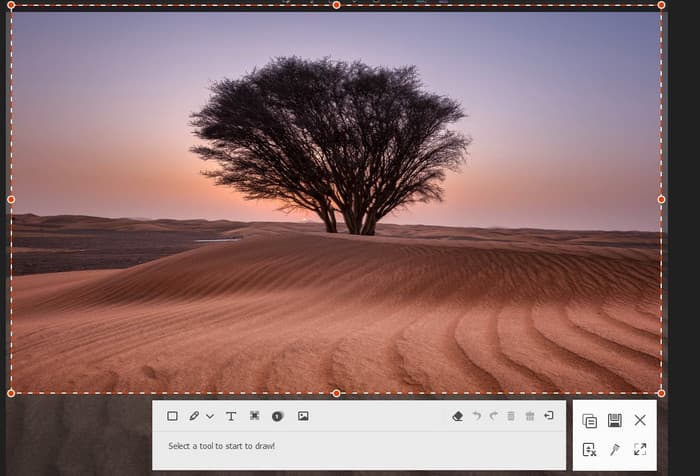
| Program | Bruger | Tilgængelighed | Optag/optag telefonskærm | Optag spil | Interface | Funktioner |
| Screenpresso | Begyndere | Windows | Ingen | Ingen | Let | Optag skærm Optag video |
| Skærmoptager | Begyndere | Windows, Mac | Ja | Ja | Let | Optag skærm Optag computerskærm, video, gameplay osv. |
Del 8. Ofte stillede spørgsmål om Screenpresso Review
-
Er Screenpresso godt?
Ja det er. Screenpresso kan fange din skærm på forskellige måder. Du kan optage hele skærmen og regionen. Det er også pålideligt til at optage din computerskærm, især videoer. Du kan endda bruge denne funktion til at oprette tutorials.
-
Er Screenpresso tilgængelig til Mac?
Desværre ikke. Screenpresso er kun tilgængelig for Windows-computere. Med det, hvis du vil bruge skærmoptagelsessoftware på Mac, skal du bruge Skærmoptager. Dette program kan hjælpe dig med at tage et skærmbillede på din Mac effektivt og hurtigt.
-
Optager Screenpresso lyd?
Trist at sige, men nej. Det kan kun optage en video med lyd. Men hvis du kun vil optage lyden, kan du ikke gøre det.
-
Hvordan stopper man Screenpresso-optagelse?
Hvis du vil stoppe skærmoptagelsen ved hjælp af programmet Screenpresso, skal du blot klikke på PrintScreen-tasten. Når du har klikket, kan du allerede se din optagede skærm.
-
Hvordan bruger man Screenpresso?
Download og installer Screenpresso på din computer. Når du er færdig, skal du klikke på Screenpresso-logoet fra det skjulte ikon. Klik derefter på kameraet eller optag for at fange og optage din computerskærm. Derefter, efter processen, kan du gemme filen eller redigere den ved hjælp af de grundlæggende redigeringsværktøjer.
-
Er Screenpresso sikkert?
Helt sikkert, ja. Når du bruger Screenpresso, kan du fange og optage din skærm, som du vil. Softwaren deler ikke dine filer og sikrer, at den fjerner alle de filer, du har slettet.
Afslutter
Til at optage en skærm kan du bruge Screenpresso. Så det er bedst at læse denne anmeldelse for at lære mere om programmet. Artiklen vil give alle de detaljer, du har brug for i forhold til at optage og optage din skærm. Også, hvis du vil have en anden software, der tilbyder bedre ydeevne end Screenpresso, skal du bruge Skærmoptager. Det kan tilbyde flere optagelsesmuligheder og lader dig optage alt på din skærm.
Mere fra Blu-ray Master
- [Løst] Top 4 måder at screenshot på en del af skærmen på Windows/Mac
- Sådan tager du et helt eller delvist skærmbillede i Minecraft [2024]
- [Løst] Hvordan kan jeg tage et skærmbillede på Facebook gratis
- Fuld guide til at tage skærmbilleder og livebilleder i FaceTime
- Top 6 måder at screenshot på Snapchat på iPhone og Android
- Sådan rettes dit skærmbillede kan ikke gemmes fejl i Mac


